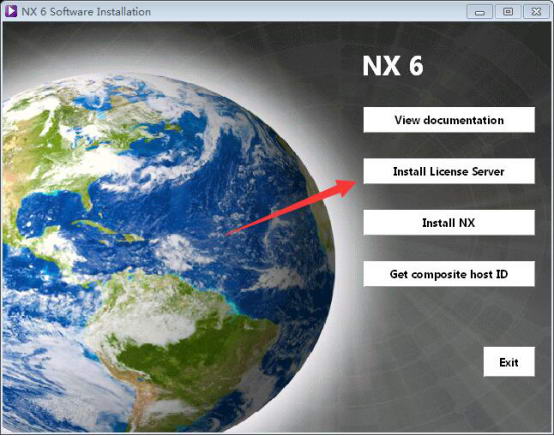
美好的一天从分享开始,这篇教程要分享的是UG 6.0安装教程!老铁,请好好读书,今天翻的是书,明天数的是钱!
第一 步:下载UG 6.0压缩包,没有的可以找我领取。
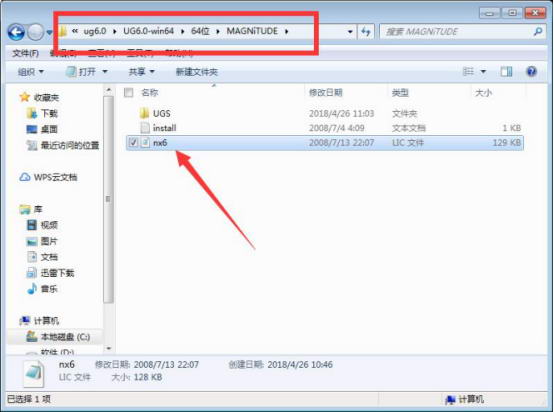
(图一)
下载ug6.0压缩包,解压到当前文件,在根据上图路径提示找到ug nx6.0文件用笔记本打开。 如图一。
第二 步:复制计算机名
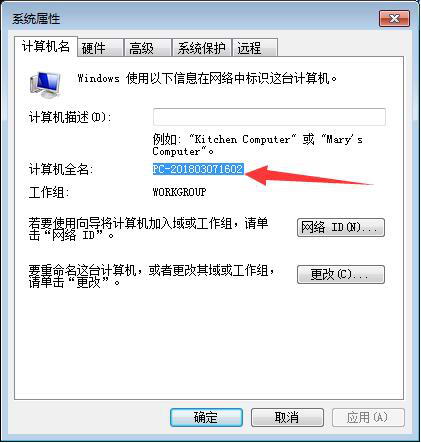
(图二)
鼠标右击我的电脑,更改设置,复制计算机名。 如图二。
第三 步:粘贴计算机名
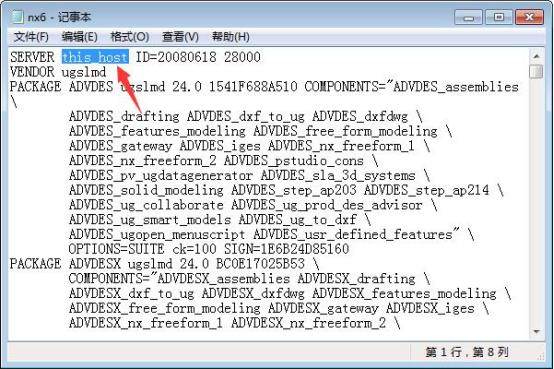
(图三)
如上图直接粘贴计算机名,替换。 如图三。
第四 步:运行launch
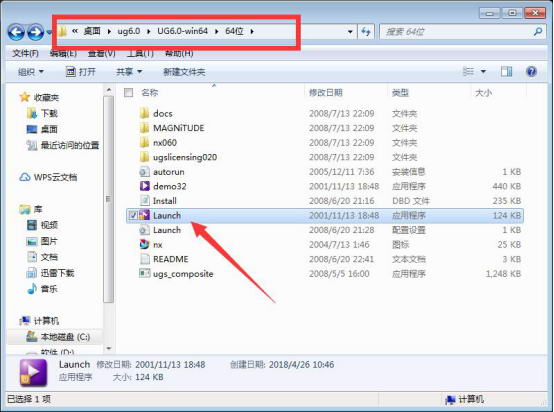
(图四)
根据上图路径提示找到launch程序双击运行。 如图四。
第五 步:安装许可证文件
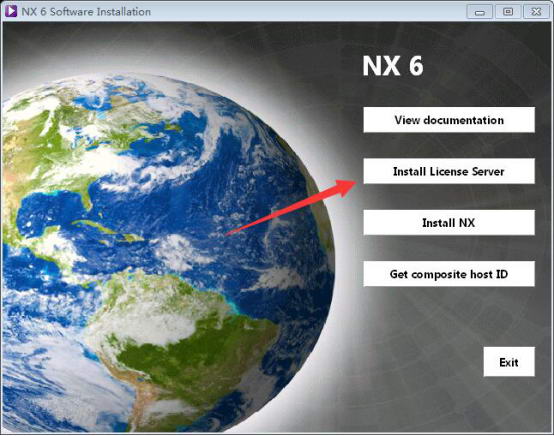
(图五)
根据上图提示点击运行许可证文件。 如图五。
第六 步:选择语言,确定
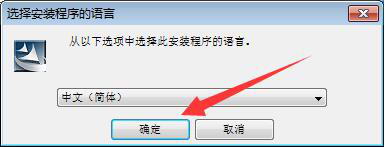
(图六)
系统默认为中文简体,所以我们直接点击确定即可。 如图六。
第七 步:下一步
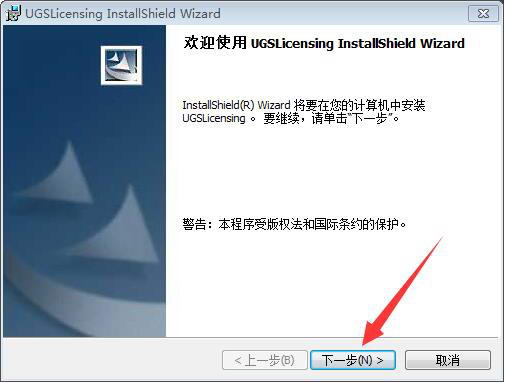
(图七)
直接点击下一步即可。 如图七。
第八 步:选择安装路径

(图八)
系统默认为C盘,我们这边改为D盘安装,大家随意。 如图八。
第九 步:安装

(图九)
点击安装,等待安装完成即可。 如图九。
第十 步:完成
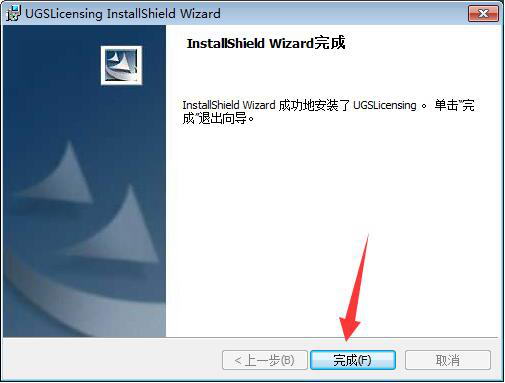
(图十)
点击完成即可。 如图十。
第一十一 步:安装主文件
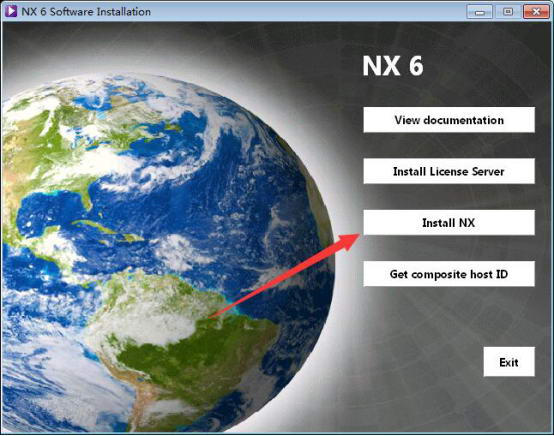
(图一十一)
根据上图提示点击安装主文件。 如图一十一。
第一十二 步:选择语言
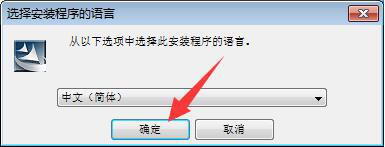
(图一十二)
系统默认为中文简体,点击确定即可。 如图一十二。
第一十三 步:下一步
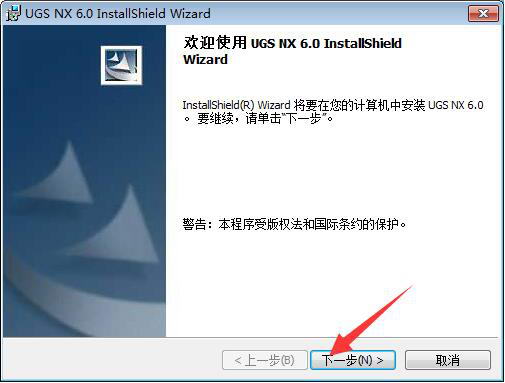
(图一十三)
直接点击下一步即可。 如图一十三。
第一十四 步:选择类型
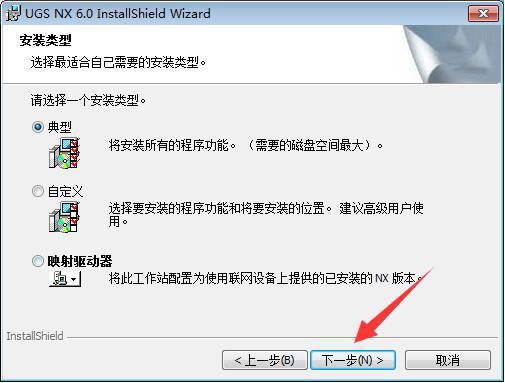
(图一十四)
系统默认为典型所以我们直接点击下一步即可。 如图一十四。
第一十五 步:选择安装路径
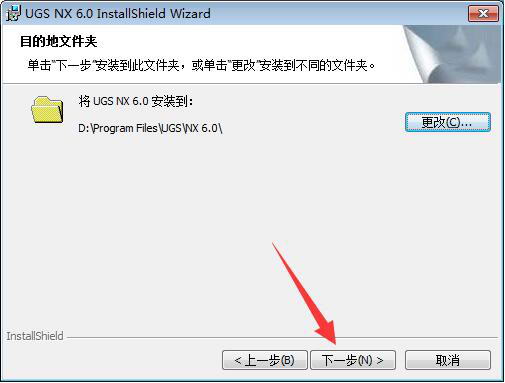
(图一十五)
系统默认为C盘,我们装到D盘,在点击下一步。 如图一十五。
第一十六 步:下一步
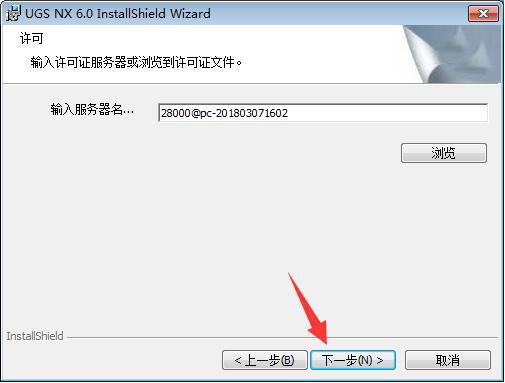
(图一十六)
这里系统自动获取了你的计算机名,所以我们这里直接点击下一步即可。大家也可以对照一下看是否和你的计算机名一致。 如图一十六。
第一十七 步:选择语言
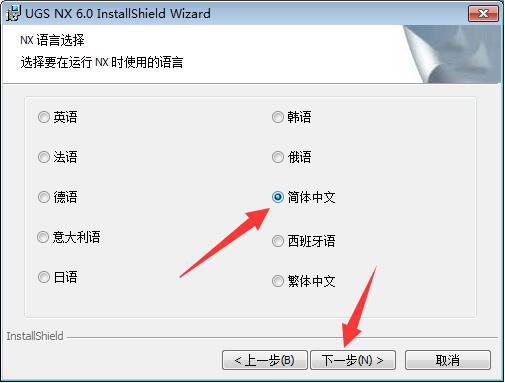
(图一十七)
这里系统默认为英语,所有我们这里选择简体中文,在点击下一步。 如图一十七。
第一十八 步:安装
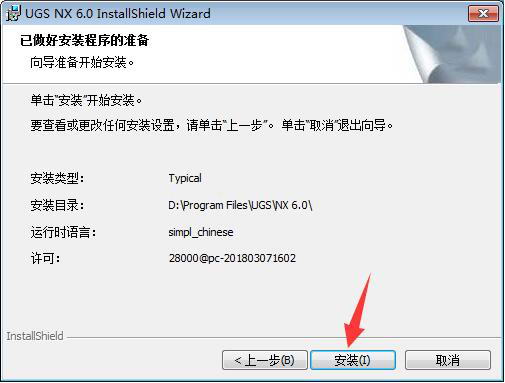
(图一十八)
点击安装。这个过程比较久,大家一定要耐心等待。 如图一十八。
第一十九 步:完成
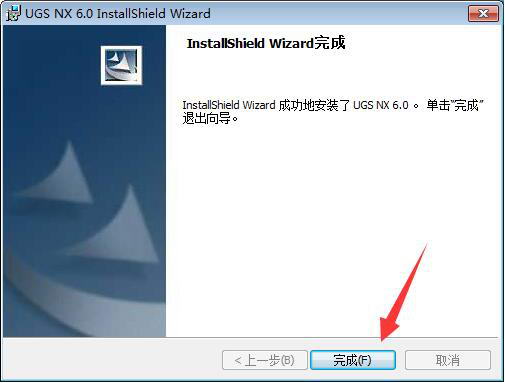
(图一十九)
安装完成,点击完成即可。 如图一十九。
第二十 步:复制文件
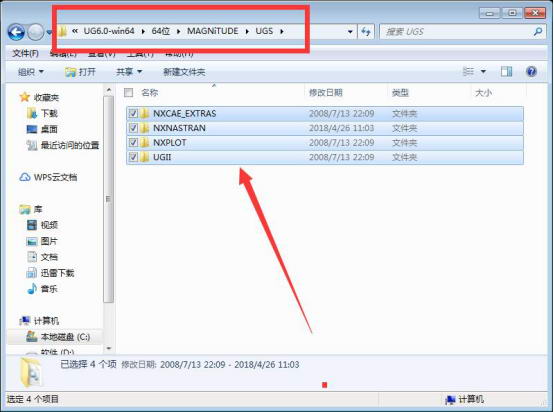
(图二十)
根据上图路径提示找到UGS打开复制里面所有文件。 如图二十。
第二十一 步:粘贴替换文件
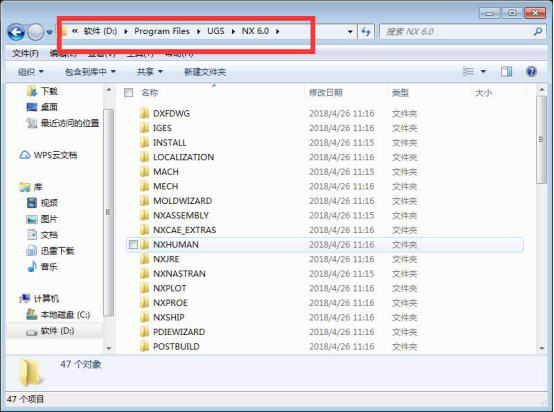
(图二十一)
根据上图路径提示找到NX6.0文件打开,将复制的文件粘贴替换进来。 如图二十一。
第二十二 步:复制nx6
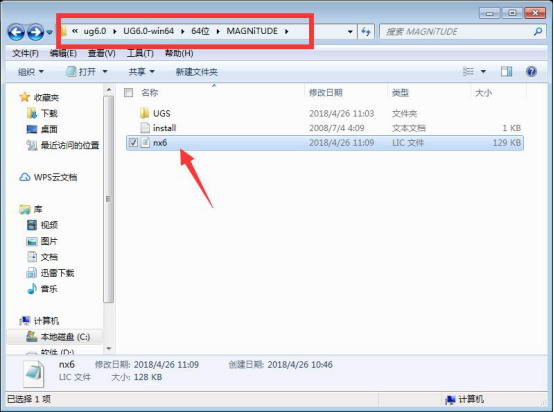
(图二十二)
根据上图提示找到nx6文件鼠标右击复制。 如图二十二。
第二十三 步:粘贴nx6
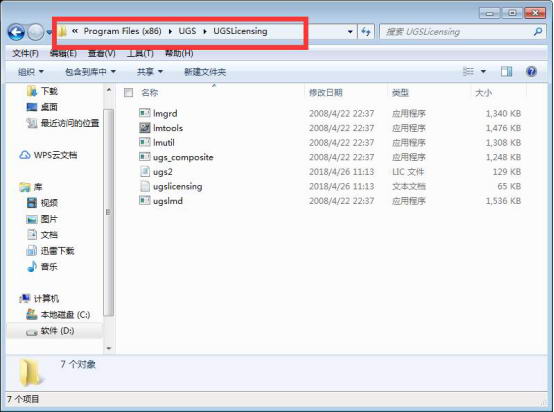
(图二十三)
根据上图路径提示找到UGSLicensing文件打开将nx6粘贴进来即可。 如图二十三。
第二十四 步:启动许可文件
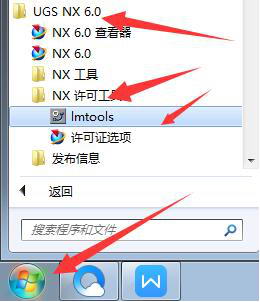
(图二十四)
根据上图提示找到许可文件点击运行。 如图二十四。
第二十五 步:先停止在运行许可文件
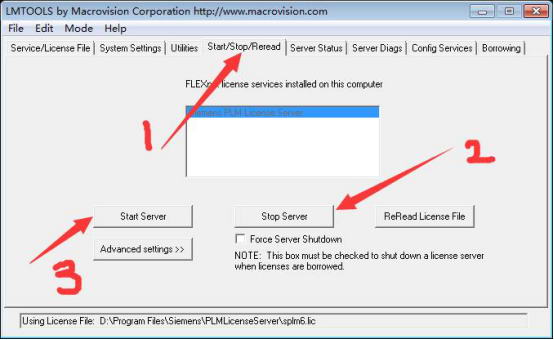
(图二十五)
根据上图一步一步点击即可。 如图二十五。
第二十六 步:创建ug6.0快捷方式
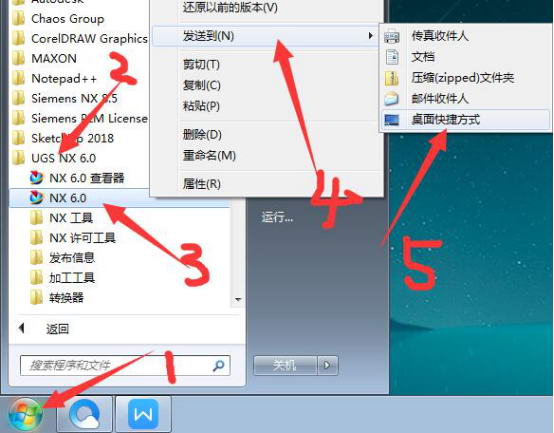
(图二十六)
根据上图提示创建ug6.0桌面快捷方式便于后期打开。 如图二十六。
第二十七 步:ug6.0界面
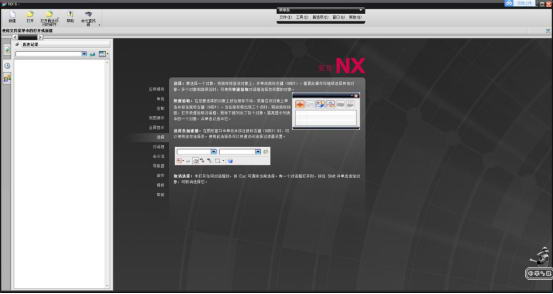
(图二十七)
到这里我们的ug6.0就全部安装完成了。 如图二十七。
有问题,请随时加联系,我来指导你安装,只加有缘人!~!~





















 1万+
1万+

 被折叠的 条评论
为什么被折叠?
被折叠的 条评论
为什么被折叠?








